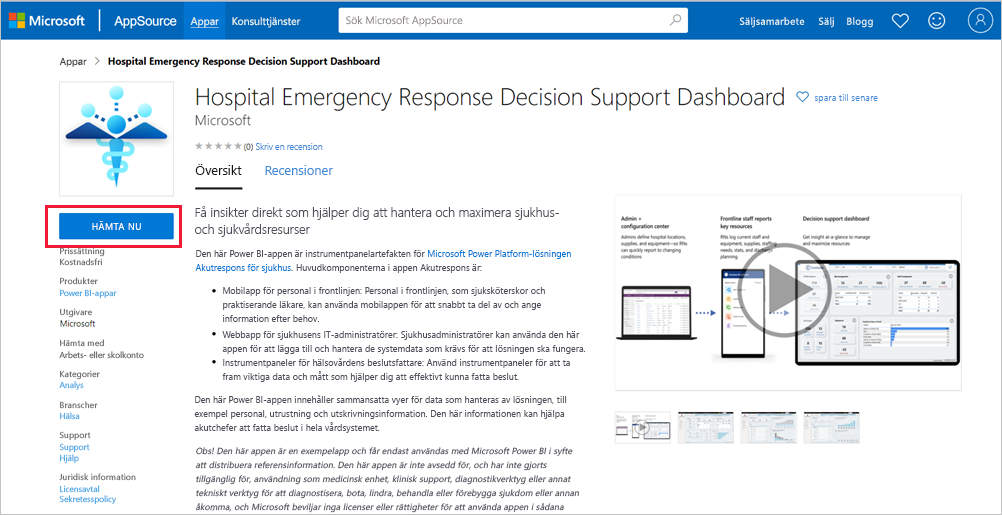Anslut till instrumentpanelen för beslut om akutåtgärder på sjukhus
Mallappen för beslutsstöd för sjukhusakuten är rapporteringskomponenten i Microsoft Power Platform-lösningen för akuta vårdåtgärder. Instrumentpanelen visar aggregerade data för nödsituationshanterare i deras hälsosystem för att hjälpa dem att fatta rätt beslut i rätt tid.
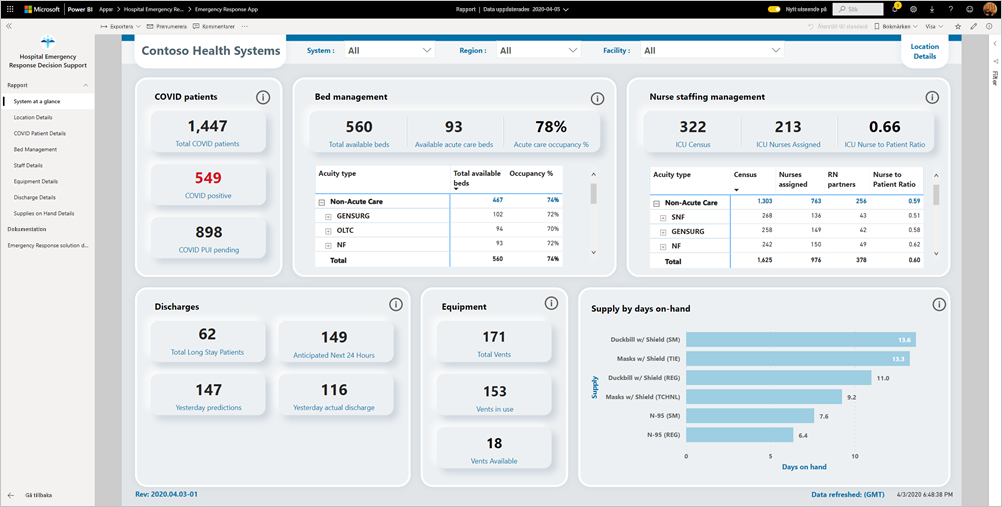
Den här artikeln beskriver hur du installerar appen och hur du ansluter till datakällorna. Mer information om hur du använder den rapport som du ser med den här appen finns i dokumentationen om instrumentpanelen för beslutsstöd för sjukhusnödvändarbeslut.
När du har installerat mallappen och anslutit till datakällorna kan du anpassa rapporten efter dina behov. Du kan sedan distribuera den som en app till kollegor i din organisation.
Förutsättningar
Innan du installerar den här mallappen måste du först installera och konfigurera lösningen Hospital Emergency Response Power Platform. När du installerar den här lösningen skapas de datakällareferenser som krävs för att fylla appen med data.
När du installerar En Power Platform-lösning för sjukhusnödvändaråtgärder bör du anteckna URL:en för din Common Data Service-miljöinstans. Du behöver den för att ansluta mallappen till data.
Installera appen
Klicka på följande länk för att komma till appen: Mallappen För instrumentpanelen för beslutsstöd för sjukhus
På sidan AppSource för appen väljer du HÄMTA NU.
Läs informationen i En sak till och välj Fortsätt.
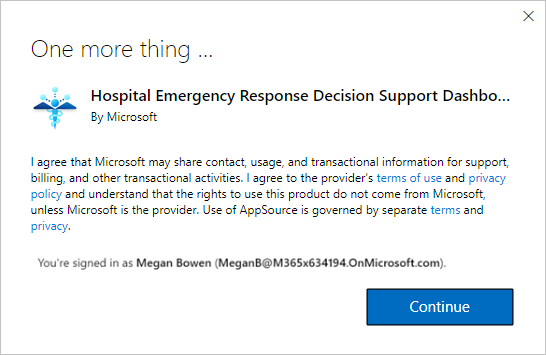
Välj Installera.
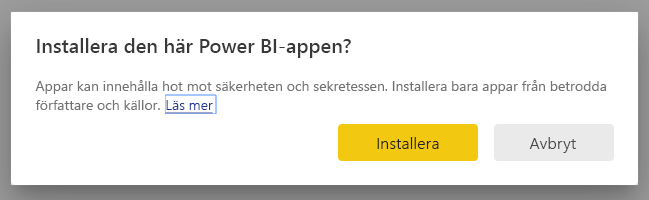
När appen har installerats visas den på sidan Appar.
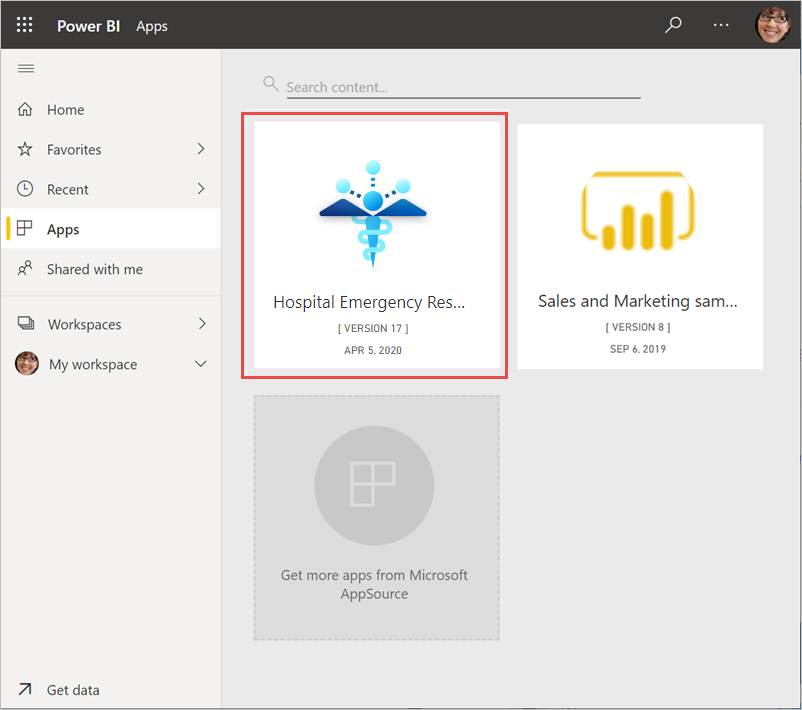
Anslut till datakällor
Välj ikonen på sidan Appar för att öppna appen.
På välkomstskärmen väljer du Utforska.
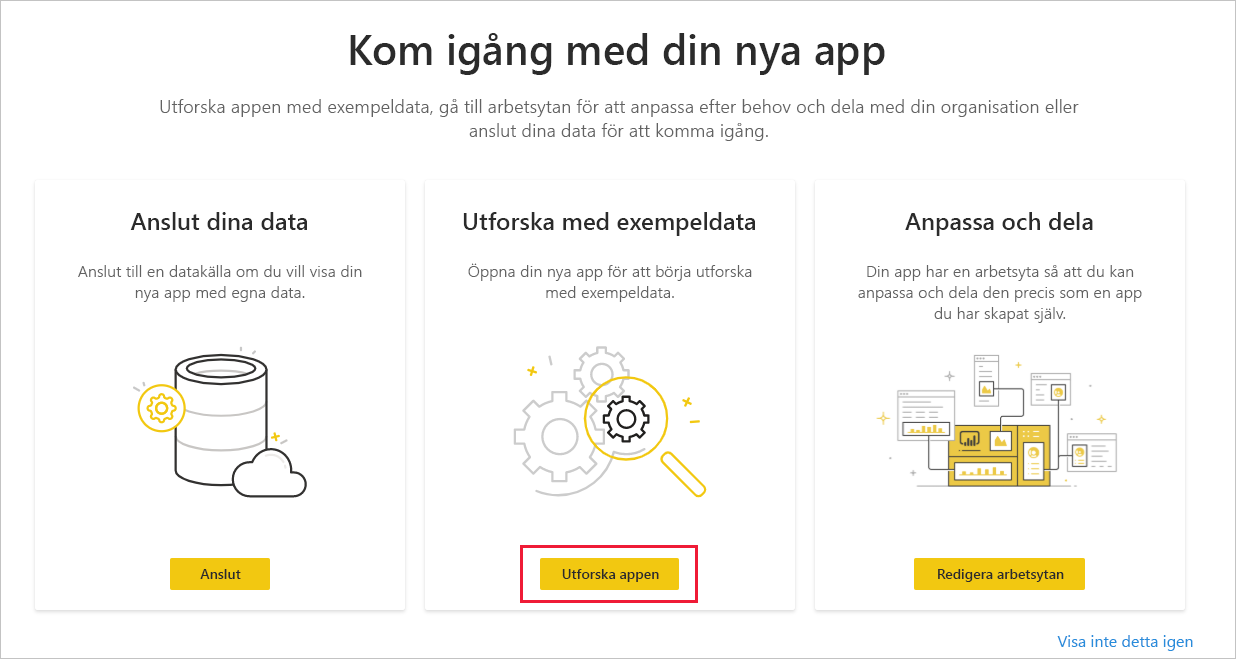
Appen öppnas och visar exempeldata.
Välj Anslut din datalänk på banderollen överst på sidan.
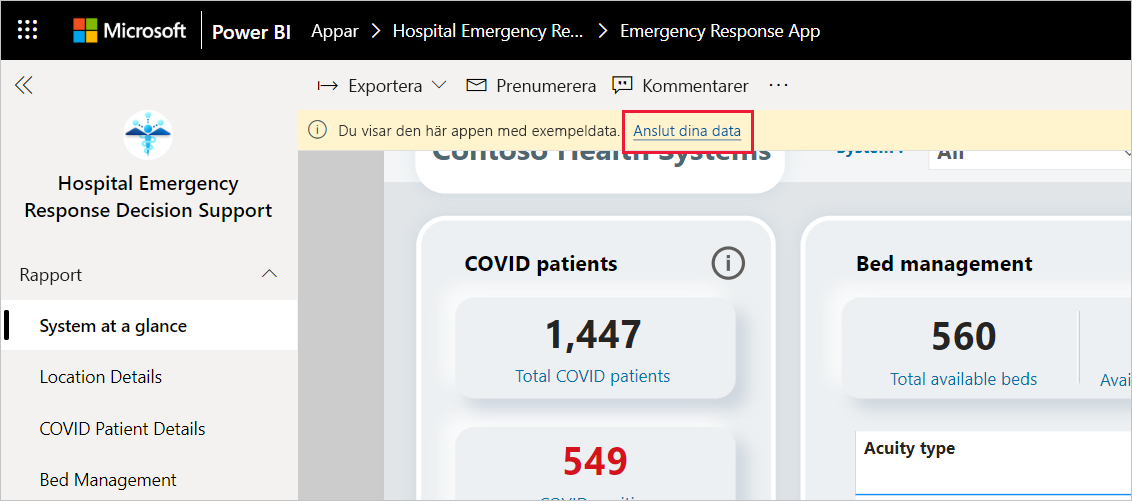
I dialogrutan:
- I fältet organisationsnamn anger du namnet på din organisation, till exempel "Contoso Health Systems". Det här fältet är valfritt. Det här namnet visas längst upp till vänster på instrumentpanelen.
- I fältet CDS_base_solution anger du URL:en för din Common Data Service-miljöinstans. Till exempel: https://[myenv].crm.dynamics.com. När du är klar klickar du på Nästa.
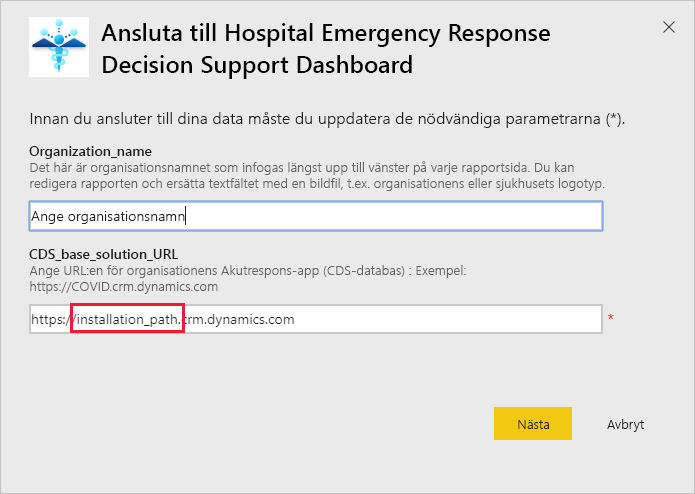
I nästa dialogruta som visas anger du autentiseringsmetoden till OAuth2. Du behöver inte göra något med sekretessnivåinställningen.
Välj Logga in.
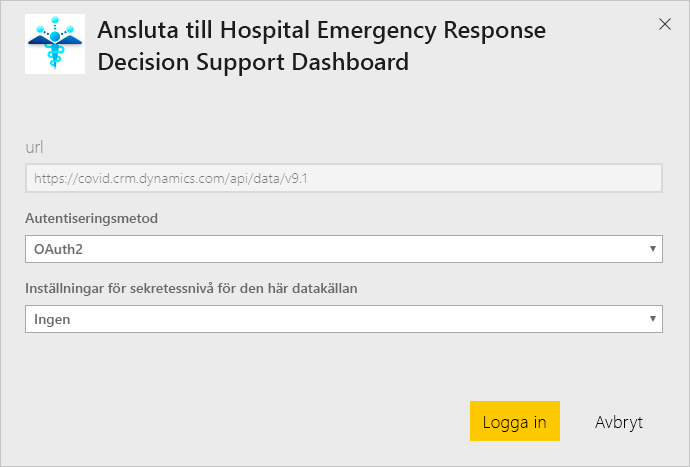
Logga in på Power BI på Microsofts inloggningsskärm.
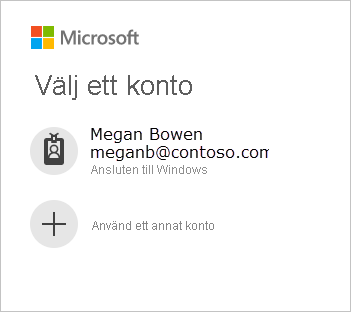
När du har loggat in ansluter rapporten till datakällorna och fylls med aktuella data. Under den här tiden aktiveras aktivitetsövervakaren.
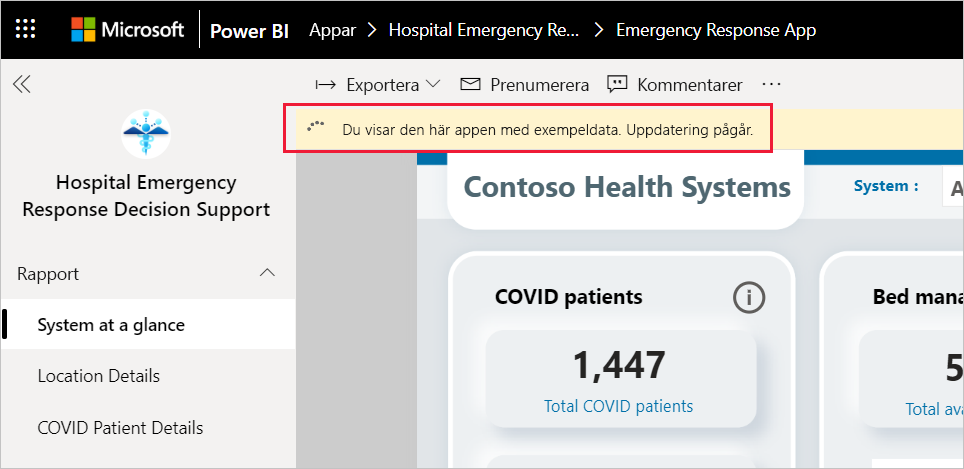
Schemalägga rapportuppdatering
När datauppdateringen har slutförts konfigurerar du ett uppdateringsschema för att hålla rapportdata uppdaterade.
I det övre rubrikfältet väljer du Power BI.
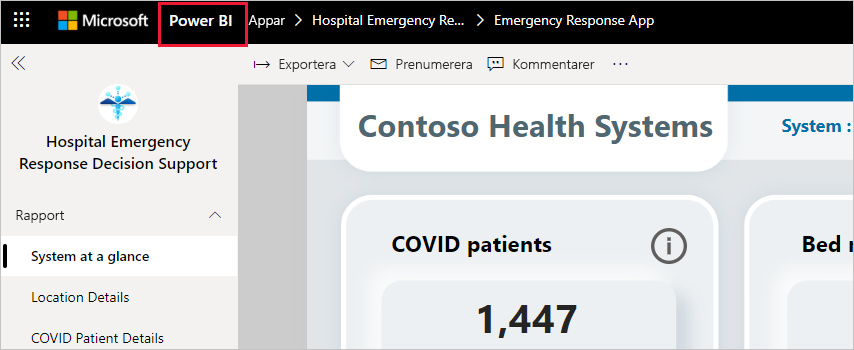
I det vänstra navigeringsfönstret letar du efter arbetsytan Support för beslutsstöd för sjukhus under Arbetsytor och följer anvisningarna som beskrivs i artikeln Konfigurera schemalagd uppdatering .
Anpassa och dela
Mer information finns i Anpassa och dela appen . Se till att granska rapportfriskrivningarna innan du publicerar eller distribuerar appen.
Relaterat innehåll
Feedback
Kommer snart: Under hela 2024 kommer vi att fasa ut GitHub-problem som feedbackmekanism för innehåll och ersätta det med ett nytt feedbacksystem. Mer information finns i: https://aka.ms/ContentUserFeedback.
Skicka och visa feedback för